最后推荐下本人自主经营 的翻墙网站 支持v2ray,ssr,稳定运行大半年了。看本博客置顶文章有介绍。https://v2rayssr.blogspot.com/2019/11/12.html
https://www.chenxing.gq 这是免翻墙网址。
你clash是什么版本号,现在网站clash订阅的配置格式只支持新版本的,具体如下。
版本号是多少
0.11开头的才行
0.9的不行,会英文提示配置格式不行。
下划线后的内容是复制来的,感觉没必要细看,直接拿到网站的clash的订阅地址,用它在客户端上导入配置,然后,这里有人发现导入了配置,无异常提示,但还是节点列表一片空白,以为出错了,其实只要点击一下那个配置就行了,说白了就是选中配置,这样配置才会生效,否则 只是更新了配置。必竟当有多个配置时,以那个为准?所以要选中才行。点击一下就行了,我用的也少,今天被一个人突然问住了,后来发现的。网上提这点的人少,有时不需要点一下,是因为已经点过了,在之前,已经选中了,所以有效。
下面说的太细了,好多不需要的也写着,看了可能更乱。
只要复制订阅地址后,,
订阅地址是这样的,最后是clash=1 2020/09/08还是复制的位置在这里,左边这个点击会下载出来配置文件,好像是拖到客户端里就可以导入了。也可以移上光标到左边这个上,然后右健选择复制网址。右边这个配置一键导入,在win上点击就会自动把订阅地址粘贴到客户端的填订阅地址的位置,只再需要点击右边的下载英文就行了。
,,,,,,,,,,,,,,
然后点一下那个复制的图标,(位于profiles里面右上方,是个复制的图标),然后点下载图标在复制图标的右边,是download字样的选项。
就会下载到配置文件,然后点一下配置文件(还是在profiles这个界面里),使之处于选中状态,再点下配置文件上面的刷新图标,就可以刷新出来节点列表了。然后规则(这里有global和rule两种,前者是全局走代理,后者是国内国外分开的,视频网和普通 网也分开了的,可以灵活选择)里面,选择代理用的节点就行了,然后开启控制 系统代理(位于general里面的syytem proxy),就可以浏览器用了。
那些代理规则 中的分组,点击会展开的,然后就可以看到具体的节点,点击就会选用。
,,,,,,,,,,,,
Clash for Windows 使用简介
之所以更新这篇文章,是因为,本站尽然原生支持这个客户端,
telegram机器人可以私聊可以用命令获取 这个客户端的订阅地址,v2ray的。ssr这个客户端不支持。ss到是支持,只是ss有些过时了,本站不准备上这服务。
另外订阅地址不用机器人都可以弄到样,好像就是其它的订阅地址,只是最后位是4。
先在本站获取 v2ray的订阅地址,把最后位从2改成4就成了。就最后位改了下。自己试下,看下是不是,我没细看。最多去机器人处拿。telegram本站机器人绑定本站后,可以用来获取 订阅地址,其实就有clash的订阅地址。
听说更快,更有逼格,可惜全英文,网上资料更少,
配置更严格,v2ray 配置不能用伪装域名。
clash 的订阅地址用telegram获取 的方法。
私聊telegram机器人,帐号为 @chengxin_bot
如图发送相关命令。
,,,,,,,,,
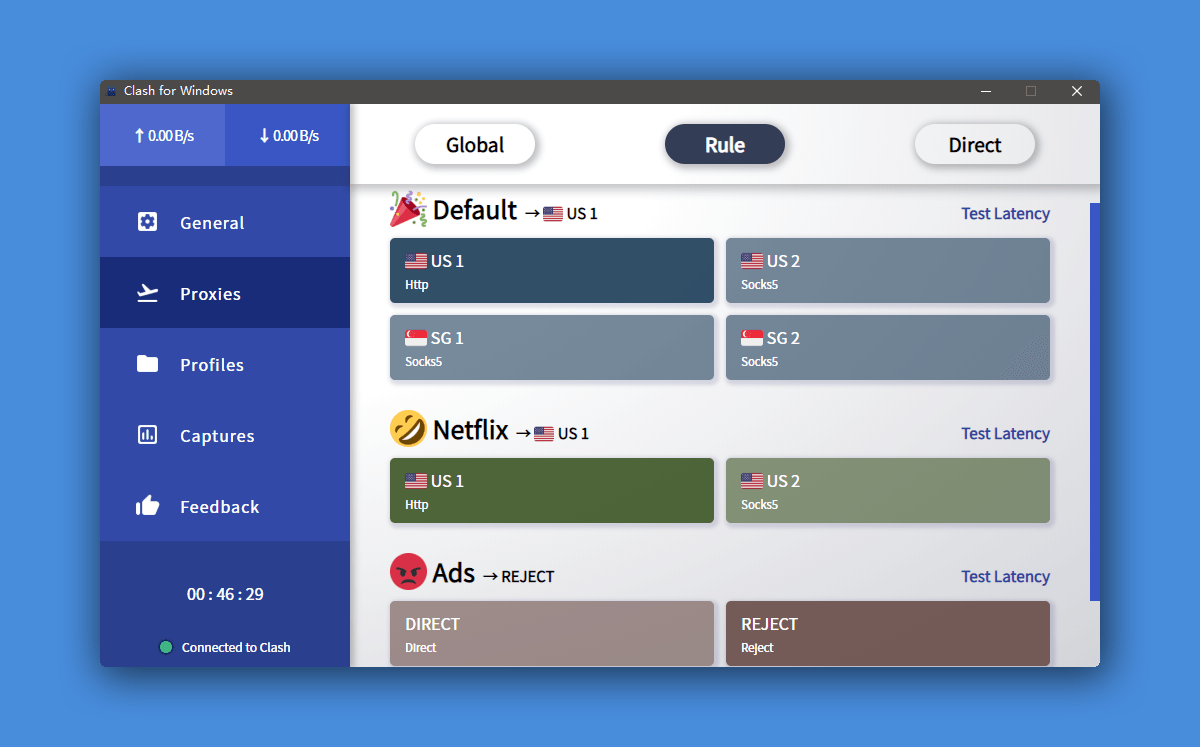 前言展开目录
前言展开目录
展开目录
https://www.chenxing.gq 这是免翻墙网址。
之所以更新这篇文章,是因为,本站尽然原生支持这个客户端,
telegram机器人可以私聊可以用命令获取 这个客户端的订阅地址,v2ray的。ssr这个客户端不支持。ss到是支持,只是ss有些过时了,本站不准备上这服务。
另外订阅地址不用机器人都可以弄到样,好像就是其它的订阅地址,只是最后位是4。
先在本站获取 v2ray的订阅地址,把最后位从2改成4就成了。就最后位改了下。自己试下,看下是不是,我没细看。最多去机器人处拿。telegram本站机器人绑定本站后,可以用来获取 订阅地址,其实就有clash的订阅地址。
听说更快,更有逼格,可惜全英文,网上资料更少,
配置更严格,v2ray 配置不能用伪装域名。
clash 的订阅地址用telegram获取 的方法。
私聊telegram机器人,帐号为 @chengxin_bot
如图发送相关命令。
,,,,,,,,,
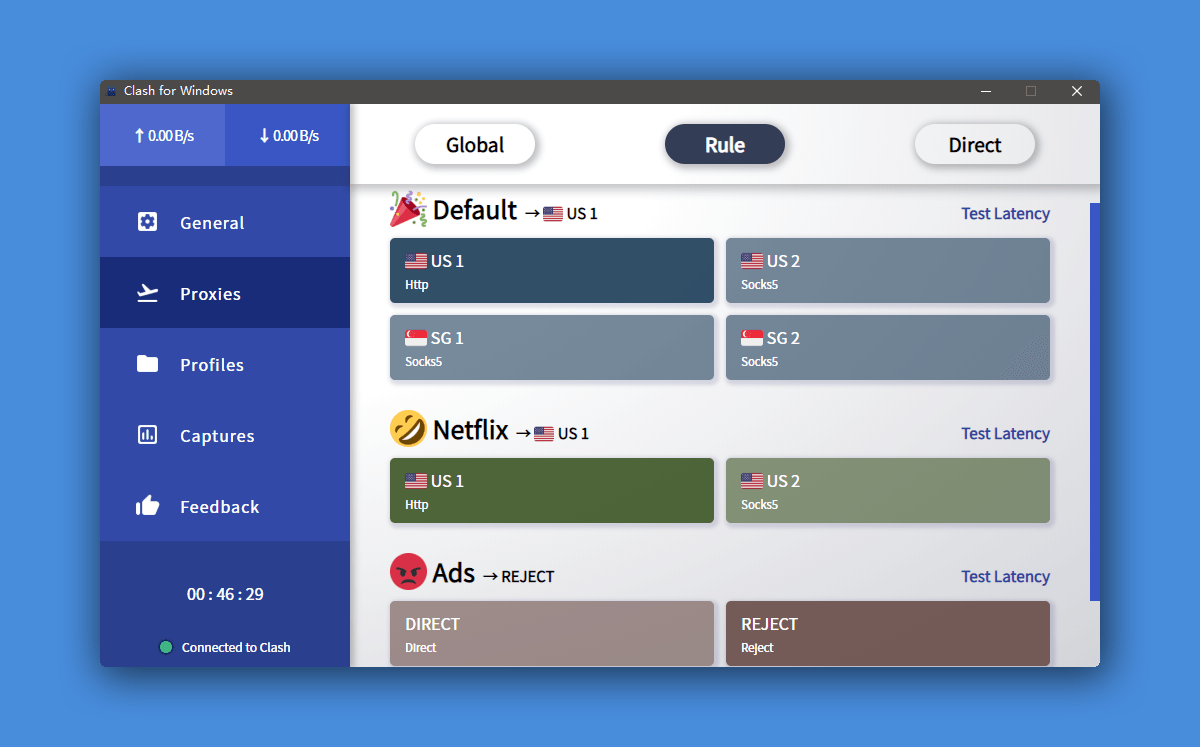 前言展开目录
前言展开目录Clash 是一款用 Go 开发的支持 Linux/MacOS/Windows 等多平台的代理工具,支持 ss/v2ray(不支持 ssr),支持规则分流(类似于 Surge 的配置)。
项目地址:
- 原项目:Clash
- Clash for macOS:ClashX
- Clash for Windows:Clash for Windows(以下内容基于正式版,测试版内容不作介绍)
本文主要介绍
Clash for Windows(下文中可能会简称为 CFW)的使用方法,之前 Windows 上的 Clash 只有命令行界面,感谢 Fndroid 开发的图形界面,让我们的使用变得更加简单有效率。
提示:若之前没有接触过策略分流的软件(如 Surge、圈),学习使用 CFW 之前也可以自己熟悉了解下策略组、规则等等(特别是没有托管需要自己编辑配置文件的用户),多看看规则文件(例如 神机规则 ),同时推荐看下 Fndroid 大佬的关于策略组的理解,掌握了策略分流的概念后,Clash、Quantumult、Surge、Surfboard 等工具的使用也能更清晰明白了。
准备工作展开目录
- 安装版:下载 Clash.for.Windows.Setup.exe, 安装并打开。
注意:首次开启后不用急着操作,CFW 会自己下载必要的文件,左下角显示Connected to Clash后即可进行接下来的操作。 - 免安装版:下载 Clash.for.Windows.7z,解压后运行
Clash.for.Windows.exe。
注意:如果想要使用便携模式(如将.7z解压至移动硬盘、U 盘等),需将config.yml和 Country.mmdb 放置在软件目录下resources/static/files文件夹中。
Clash for Windows 界面简介
展开目录
General(常规):Port、Socks Port;分别为 HTTP、SOCKS 代理端口,点击终端图案可以打开一个配置了代理的命令行窗口,点击端口数字可以复制该命令;Allow LAN:启用局域网共享代理功能;‘Log Level:日志等级;Home Directory:点击下方路径直达C:\Users\用户名\.config\clash文件夹;GeoIP Database:点击下方日期可更新 GeoIP 数据库;UWP Loopback:可以用来使 UWP 应用解除回环代理限制;Tap Device:安装 cfw-tap 网卡,可用于处理不遵循系统代理的软件(实际启动 tap 模式需要更改配置文件);Text Mode Edit:编辑config.yml文件,可用于配置部分 General 页面内容;Dark Theme:控制暗色模式;System Proxy:启用系统代理;Start with Windows:设置开机自启;
Proxies(代理):选择代理方式(Global - 全局、Rule - 规则、Direct - 直连)及策略组节点选择;Profiles(配置管理):- 用来下载远端配置文件和创建本地副本,且可在多个配置文件间切换;
- 对配置进行节点、策略组和规则的管理(添加节点、策略组和规则在各自编辑界面选择
Add, 调整策略组顺序、节点顺序及策略组节点使用拖拽的方式);
Logs(日志):显示当前请求命中规则类型和策略;Connections (连接): 显示当前的 TCP 连接,可对某个具体连接执行关闭操作;Feedback(反馈):显示软件、作者相关信息,内含捐赠码,欢迎打赏 Fndroid 大佬以感谢和支持开发。
注意:更多更详细介绍可以查看官方文档。
添加配置文件展开目录
有托管情况展开目录
- 如果机场直接提供 Clash 托管配置,复制好托管链接,直接看具体步骤;
- 如果拥有 Surge 托管,可以使用 Fndroid 大佬提供的接口转换 Surge 配置为 Clash 可用配置。
接口使用方法:https://tgbot.lbyczf.com/surge2clash?url=Surge托管地址;例:托管地址为http://example.com, 那么使用接口后的远端配置地址为https://tgbot.lbyczf.com/surge2clash?url=http://example.com。
具体步骤展开目录
- 打开
clash for windows,选择Profiles; - 在
Download from a URL中填写Clash托管链接或使用接口后的Surge托管地址,然后点击Download, 成功更新并启动后左下角应显示为Connected to Clash core,见下图①②③; - 点击
Proxies,选择Rule,为自己的策略组挑选节点; - 点击
General, 勾选System Proxy(系统代理)。(可选,不懂建议勾选)
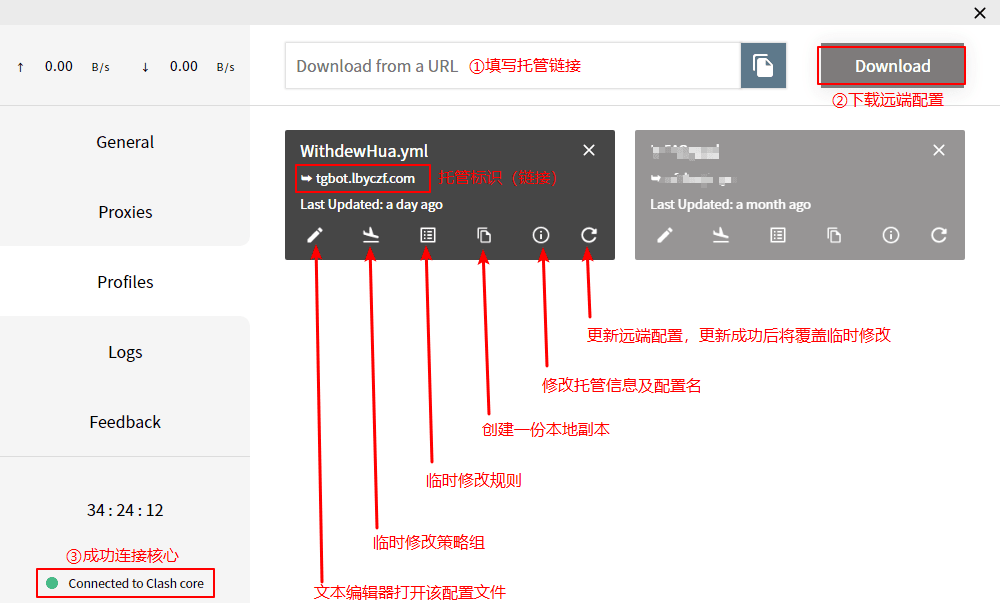
注意展开目录
初次启动时,CFW 自带了一个简单的配置文件,里面有一个名为
Shadowsocks 的 socks5 类型 1080 端口的本地代理,如果接口或者 Clash 托管链接被墙可以用别的软件开启代理作为 CFW 的前置代理,端口为 1080。无托管情况展开目录
如果没有 Clash/Surge 托管的话,解决方法有以下三种(方法一推荐作为小幅度修改使用,编写大量配置时方法二更为方便):
方法一:利用 UI 配置展开目录
- 当
Profiles中为空时,会自动生成一个config.yml文件的配置副本,可以直接对它进行编辑; - 点击对应图案分别进入节点(组)或者规则的编辑模式;
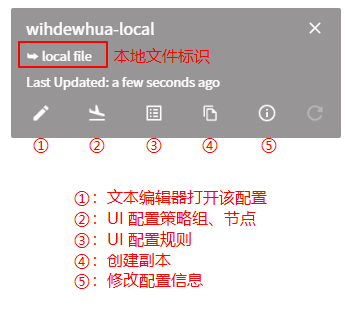
- 例如,点击 "飞机" 图案进入节点和策略组编辑界面(添加规则同理),完成后点击
Save保存,如下图: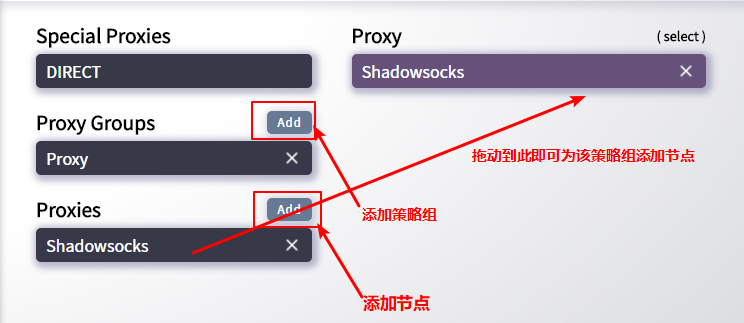
- 在
Proxies中为各个策略组选择节点使用; - 点击
General, 勾选System Proxy(系统代理)。(可选,建议勾选)
注意:第 4、5 步为通用步骤,下面将不再说明。
方法二:直接修改配置文件展开目录
- 编辑
C:\Users\用户名\.config\clash文件夹下的config.yml文件,然后删除profiles文件夹,重启 CFW,则会在Profiles中看到生成的config.yml副本; - 由于
Profiles功能的加入,更推荐对C:\Users\用户名\.config\clash\profiles文件夹下的配置文件(若为 Local 文件直接在软件Profiles页面点击 “铅笔状” 图标即可打开)进行修改。
注意:
- General 部分信息由
config.yml中对应部分决定,与Profiles中的配置文件无关; - 可以直接拖拽
yml格式的配置文件到Profiles面板中快速导入,详见操作示例(来自 Fndroid 大佬的 GitHub):
设置开机自启展开目录
v0.5.19更新加入了开机自启支持:在General页面勾选Start with Windows。
其他小提示
- 可点击
General页面的Clash for Windows字样重启客户端,点击旁边的版本号可以检查更新,点击小猫咪可以开启暗黑模式; General页面的信息只能通过修改C:\Users\用户名\.config\clash\config.yml来更改,即profiles中的配置文件内包含的 General 信息不会生效;- 若不想启用系统代理的话,需要自己配置 http 或 socks5 代理,具体端口信息可以在
General页面找到; - 当 Surge 托管链接的
URL参数在两个及以上(由&连接)的话,请先对托管连接进行 URL 编码; - 图标状态显示:蓝色——默认;红色——核心启动失败;黄色——系统代理开启;
v0.4.5版本后可以自定义系统代理需要绕过的域名或 IP ,用于解决部分应用检测代理后拒绝响应的问题(如 UWP 版网易云音乐)。具体编写方法见官方文档——绕过系统代理;(建议在C:\Users\用户名\.config\clash\config.yml中修改,这样可以在不同的配置文件中都起到作用)- 如果需要 UWP 应用走系统代理的话,可以点击打开
General页面的EnableLoopback.exe,然后勾选需要代理的应用后保存;对于少数不遵守系统代理的 UWP 应用,可以使用 Tap 模式(详见 启动 TAP)。
常见错误及解决办法
若一切弄好之后还是显示
Disconnected to Clash,可打开C:\Users\用户名\.config\clash\logs文件夹(点击左下角核心状态显示可直达 log 文件夹),打开最新的日志文件查看错误。(实在无法解决可加入作者 telegram 群 Fndroid 脚本/API 讨论寻求帮助)Can't load mmdb: error opening database: invalid MaxMind DB file错误。
解决办法:自行下载 Country.mmdb 文件覆盖。- 拨号连接用户IE代理正常,其他浏览器系统代理无法使用。
解决办法:重命名拨号连接,将中文名更改为英文名字,然后重启。
更新日志
- 2018-10-29 增加设置开机自启说明;
- 2018-11-02 根据
v0.3.0版本对内容进行更改; - 2018-11-07 根据官方文档对部分内容进行修改;
- 2018-11-08 添加
Can not download the configuration file错误可能解决办法; - 2018-11-11 根据
v0.3.5版本对内容进行更改; - 2018-11-18 根据
v0.4.0版本对内容进行更改; - 2018-11-27 删除部分过时内容;
- 2018-11-29 小补充;
- 2018-12-02 根据
v0.5.1版本对内容进行更改; - 2018-12-12 根据
v0.5.5版本对无托管时的 UI 配置方式重新介绍; - 2018-12-16 根据
v0.5.8版本进行调整,并且重新介绍无托管时的配置文件修改; - 2019-06-30 根据
v0.6.0版本进行简单修改; - 2019-08-02 根据
v0.7.0版本进行简单修改; - 2019-08-26 根据
v0.7.5版本更新说明,替换部分图片;(F 大劳模) - 2019-09-10 根据
v0.7.7版本更新;(F 大辛苦了) - 2019-11-03 根据
v0.8.0版本增加Connections说明
https://www.chenxing.gq 这是免翻墙网址。



我的一直停在loading状态是什么情况?
回复删除